Cum să adăugați administrator pe pagina Facebook de pe desktop - TechCult
Miscellanea / / September 14, 2023
Grupurile Facebook sunt una dintre cele mai bune modalități de a face publicitate unei afaceri. Dar, ca utilizator unic, nu puteți gestiona toate aspectele paginii. Prin urmare, au fost prevăzute diferite roluri în cadrul grupului pentru o întreținere ușoară. Un astfel de rol este cel de administrator; cineva care poate adăuga sau elimina utilizatori. Dacă nu sunteți sigur cum să adăugați administrator pe pagina Facebook pe aplicația mobilă sau pe pagina desktop, acest articol este destinat pentru dvs.!

Cuprins
Cum să adăugați administrator pe pagina Facebook de pe desktop
Pe un PC, procesul de adăugare a unui administrator pe pagina ta de Facebook este destul de simplu. Urmând câțiva pași simpli, puteți acorda cuiva privilegii de administrator și puteți extinde capacitățile echipei dvs. Indiferent dacă este un coleg, angajat sau partener, a avea un set suplimentar de mâini poate schimba jocul în gestionarea prezenței tale pe Facebook.
1. Deschis Facebook pe desktop și conectați-vă la contul dvs.
2. Deschideți cel dorit chat de grup și faceți clic pe sageata in jos lângă numele grupului.
3. Selectați opțiunea Deschideți în Messenger.

4. Click pe Membrii chat sub Opțiuni de grup.
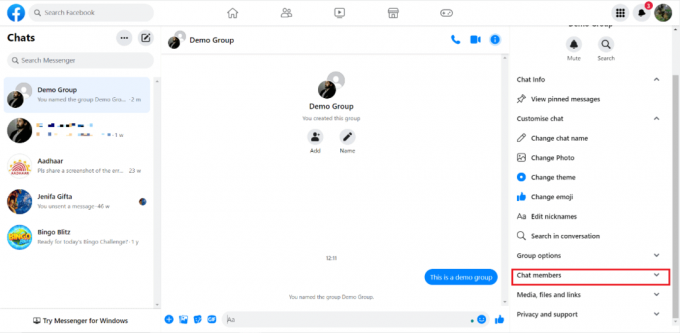
5. Faceți clic pe trei puncte opțiunea de lângă un membru și selectați Faceți administrator.

6. Click pe Faceți administrator în prompt.
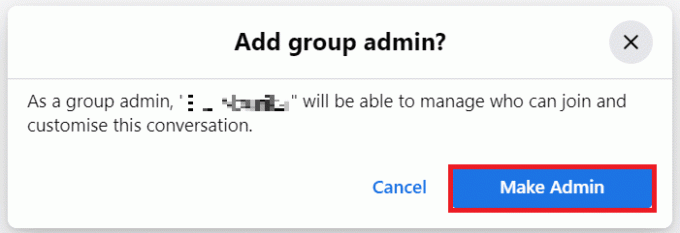
Citește și: Cum să primiți noi membri în grupul Facebook
Unde să adăugați administrator pe pagina de Facebook?
După cum s-a explicat mai sus, un administrator poate fi adăugat la pagina Facebook de pe PC de pe Roluri în pagină opțiune. Acest lucru se poate face fie prin Facebook, fie prin Messenger. Vă ajută să gestionați bine pagina. Dacă sunteți administrator al paginii, puteți controla membrii paginii prin adăugarea sau eliminarea utilizatorilor.
Cum să adăugați administrator la pagina Facebook de pe mobil
Adăugarea unui administrator pe o pagină de Facebook chiar și prin intermediul dispozitivelor mobile poate fi realizată cu ușurință. Urmați pașii menționați mai jos:
1. Deschideți chatul de grup dorit de la Mesager.
2. Apăsați pe Membrii.
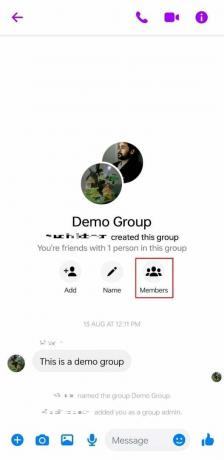
3. Atingeți pe numele utilizatorului pe care vrei să-l faci ca administrator.
4. Din profilul care se deschide, atingeți Invitați ca administrator.

5. În cele din urmă, din caseta pop-up care apare, atingeți ADĂUGA.

Citește și: Cum să vezi în ce grupuri se află cineva pe Facebook
Cum să adăugați pe cineva ca administrator pe pagina de afaceri Facebook
Un administrator la o pagină de afaceri poate fi adăugat de la desktop sau mobil. Și rețineți că adăugarea unui administrator la o pagină de afaceri Facebook și o pagină obișnuită de Facebook are pași similari celor arătate mai sus. Prin urmare, puteți selecta oricare dintre modalitățile discutate mai sus în funcție de preferințele dvs.
Sperăm că acest ghid a fost util și că ați reușit să înțelegeți cum să adăugați administrator pe pagina Facebook de pe desktop. Dacă aveți întrebări sau sugestii, nu ezitați să le trimiteți în secțiunea de comentarii de mai jos.
Henry este un scriitor experimentat în domeniul tehnologiei, cu o pasiune pentru a face subiecte tehnologice complexe accesibile cititorilor de zi cu zi. Cu peste un deceniu de experiență în industria tehnologiei, Henry a devenit o sursă de informații de încredere pentru cititorii săi.



